Door Supriya Prabh
Wireless Display is een krachtige technologie die in het jaar 2010 door het Intel-team is geïntroduceerd. Met deze technologie kunnen gebruikers in feite de afbeelding of video of iets dat in het apparaat wordt uitgevoerd, draadloos weergeven op de tv of een ander projectiescherm. Screen mirroring is tegenwoordig ook zo'n functie in mobiele telefoons/tablets die gebruik maakt van draadloze weergavetechnologie om films/video's van mobiel naar tv-scherm af te spelen. Maar om deze functie op uw systeem te gebruiken, moet deze op uw systeem zijn geïnstalleerd. Dus in dit artikel zullen we u begeleiden bij het installeren / verwijderen van de draadloze weergavefunctie in het Windows 11-systeem.
Hoe de draadloze weergavefunctie op Windows 11 pc te installeren
Stap 1: pagina Optionele functies openen
druk op Winnen toets op je toetsenbord en typ optionele functies.
Raken Binnenkomen toets.

Stap 2: Op de pagina Optionele functies
Typ onder Geïnstalleerde functies draadloze in de zoekbalk zoals hieronder weergegeven.
U kunt zien dat er geen draadloze weergavefunctie is geïnstalleerd.
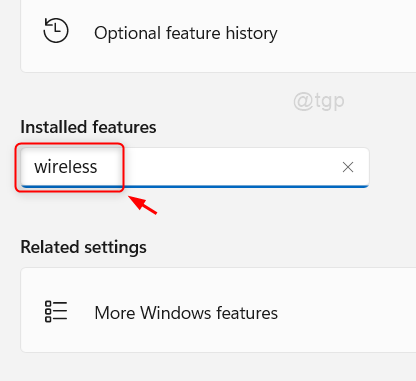
Stap 3: Klik vervolgens op Bekijk functies.
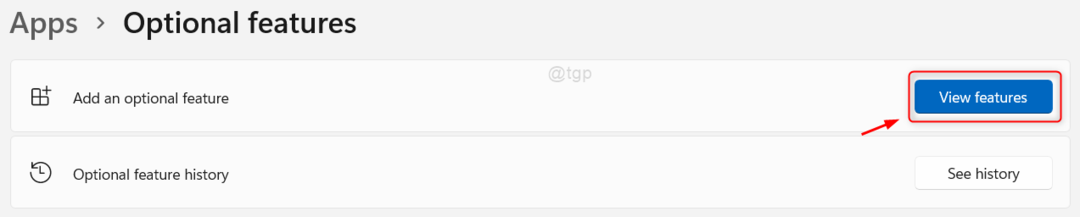
Stap 4: In het venster Een optionele functie toevoegen
Type draadloos beeldscherm in de zoekbalk.
Klik vervolgens op Draadloos beeldscherm selectievakje uit de lijst zoals hieronder weergegeven.
Klik Volgende verder gaan.
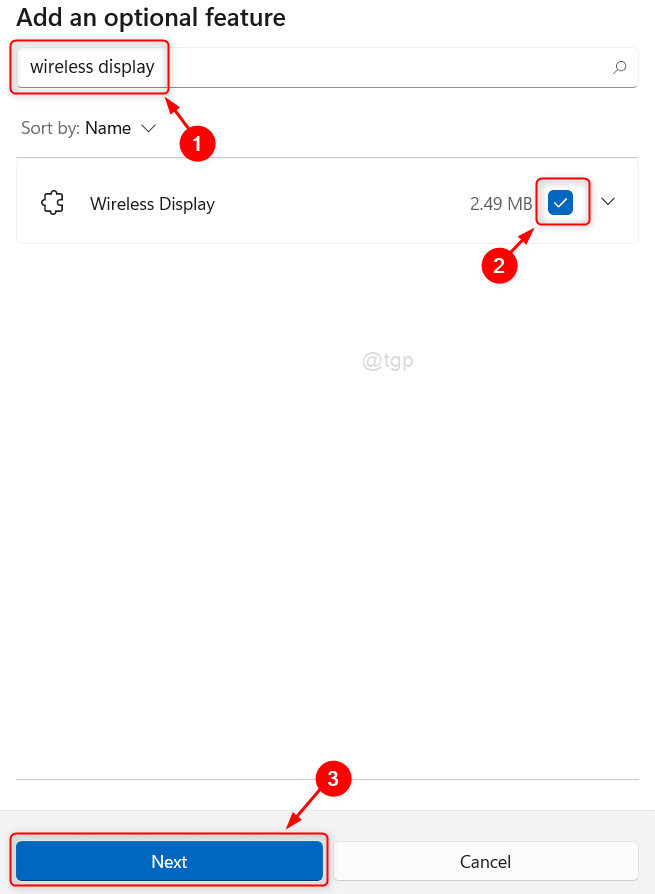
Stap 5: In de volgende stap
Klik Installeren zoals hieronder getoond om het installatieproces uit te voeren.
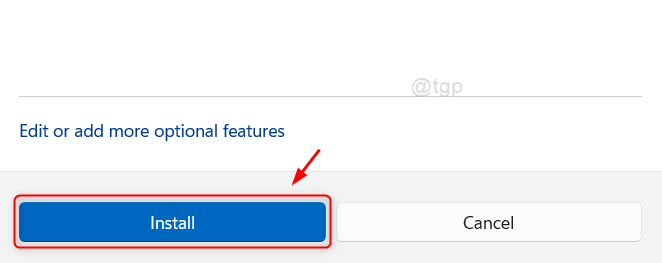
Stap 6: Wacht tot het installatieproces is voltooid.

Stap 7: Nadat de installatie is voltooid
Het zal laten zien Draadloos beeldscherm geïnstalleerd op de pagina zoals hieronder weergegeven.
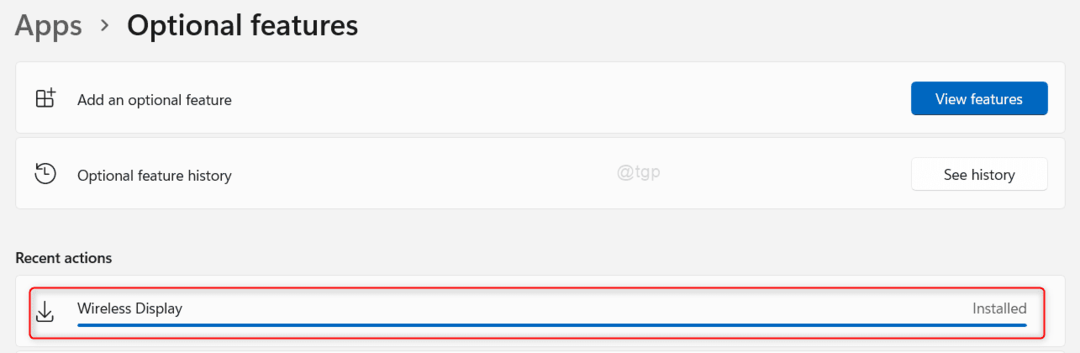
Op deze manier kunt u de functie Wireless Display op uw systeem installeren.
Hoe de draadloze weergavefunctie op Windows 11 pc te verwijderen
Stap 1: pagina Optionele functies openen
druk op Winnen toets op je toetsenbord en typ optionele functies.
Raken Binnenkomen toets.

Stap 2: Op de pagina Optionele functies
Type draadloos beeldscherm in de zoekbalk zoals weergegeven in de onderstaande schermafbeelding.
Klik vervolgens op Draadloos beeldscherm uit de onderstaande zoekresultaten.
Klik Verwijderen knop om het verwijderingsproces uit te voeren.
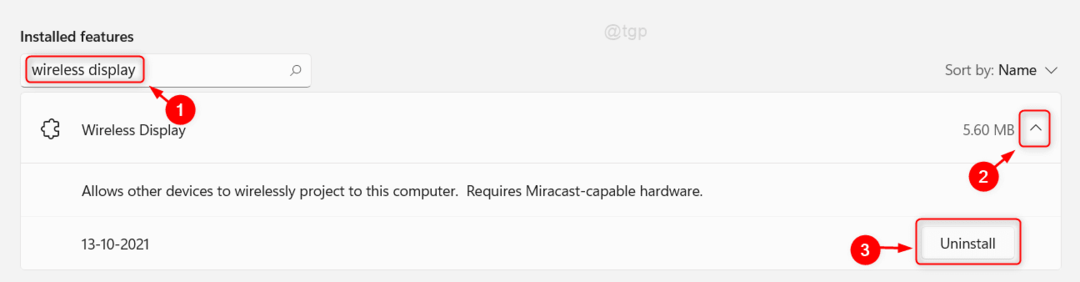
Hierdoor wordt de draadloze weergavefunctie verwijderd uit de lijst Optionele functies.
Dat is het jongens.
Ik hoop dat je dit artikel nuttig vond.
Laat ons hieronder opmerkingen achter voor eventuele vragen.
Bedankt voor het lezen!


